Hoe te repareren "Het iTunes-bibliotheekbestand kan niet worden opgeslagen" in Windows 10
Als u iTunes op Windows 10 gebruikt, bent u mogelijk een vreemde fout tegengekomen die voortdurend opduikt en die voorkomt dat u media naar uw lokale computer downloadt.
In dit geval heb ik het specifiek over Windows 10 en hoogstwaarschijnlijk nadat je onlangs Windows 10 hebt bijgewerkt naar de nieuwste versie. Ik heb gegoogeld en zowat elke site vertelde me dat het een soort machtigingsprobleem was met de iTunes-mediamap en dat ik de machtigingen opnieuw moest instellen of een nieuwe bibliotheek moest maken om alles weer werkend te krijgen.

Vanuit mijn technische achtergrond wist ik echter dat er een ander probleem moest zijn. Na veel onderzoek kwam ik erachter dat het een beveiligingsinstelling in Windows 10 was die verhinderde dat iTunes naar de mediamap schreef.
De functie heet Gecontroleerde maptoegang(Folder Access) en hoewel ik aanraad deze ingeschakeld te houden, kan deze allerlei vreemde problemen veroorzaken met programma's in Windows . In dit artikel zal ik u door de stappen leiden om de twee onderstaande fouten op te lossen:

Toen ik probeerde een nummer van iCloud Music naar mijn computer te downloaden , kreeg ik ook een vergelijkbare, maar iets andere fout.
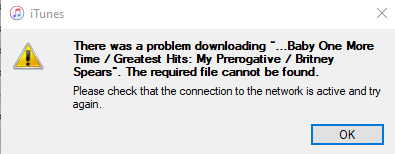
Windows 10 Gecontroleerde maptoegang
Met Gecontroleerde maptoegang(Controlled Folder) ingeschakeld in Windows 10 , voorkom je in feite dat elk programma schrijft naar standaardmappen in Windows zoals Documenten(Documents) , Afbeeldingen(Pictures) , Video's , Muziek(Music) , enz. Je moet handmatig toestemming geven aan elk programma dat naar deze mappen moet schrijven.
Gelukkig, zodra een toepassing heeft geprobeerd toegang te krijgen tot een map en is geblokkeerd, verschijnt deze in een recent geblokkeerde lijst en kunt u deze gewoon selecteren om toegang te geven.
Klik eerst op Start en vervolgens op Instellingen(Settings) .

Klik vervolgens op Update en beveiliging( Update and Security) .

Klik in de linkerkolom op Windows-beveiliging( Windows Security) . Klik in het volgende rechterdeelvenster op de knop Windows-beveiliging openen( Open Windows Security) .
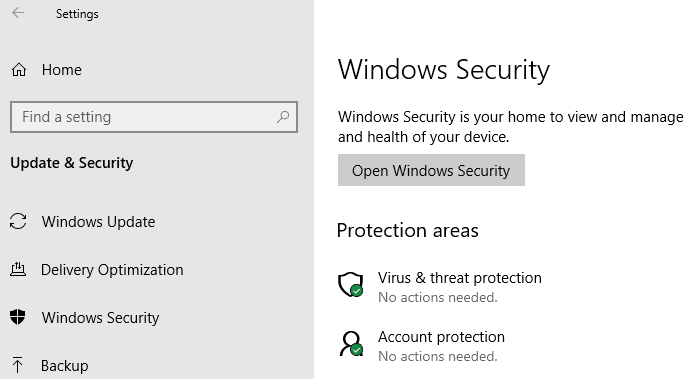
Klik nu op Virus- en bedreigingsbeveiliging(Virus and Threat protection) in het rechter- of linkerdeelvenster.
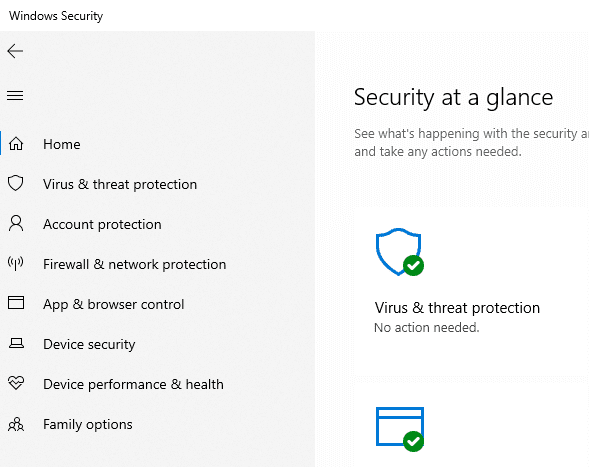
Scrol in het rechterdeelvenster omlaag totdat u de koppeling Instellingen beheren(Manage Settings) ziet onder de kop Instellingen voor virus- en bedreigingsbeveiliging .(Virus & threat protection settings)
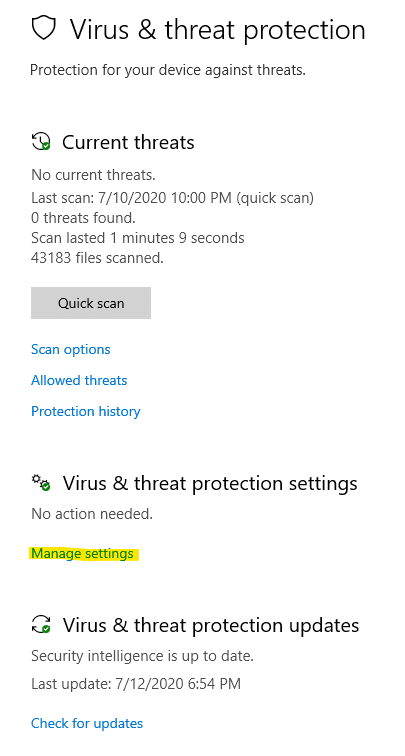
Je zult hier veel verschillende opties zien, maar blijf naar beneden scrollen totdat je Gecontroleerde maptoegang bereikt(Controlled folder access) en klik op de link beheren.
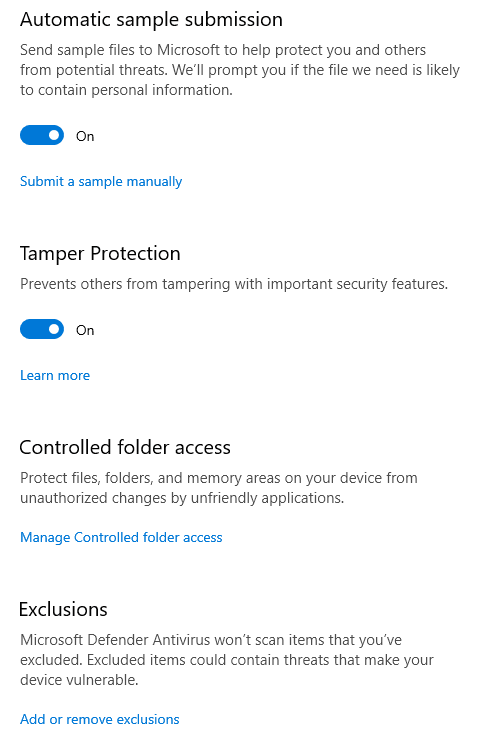
Klik(Click) op de link Een app toestaan via (Allow)gecontroleerde(Controlled) maptoegang.

U krijgt een beveiligingspop-up waarin u wordt gevraagd of u deze app wilt toestaan wijzigingen op uw computer aan te brengen. Klik op Ja(Yes) . Hier ziet u een lijst met apps en hun paden die toegang hebben gekregen.

Ga je gang en klik bovenaan op de knop Een toegestane app toevoegen(Add an allowed app button ) . Wanneer u erop klikt, ziet u een optie verschijnen met de titel Recent geblokkeerde apps(Recently Blocked Apps) .

Als je iTunes zojuist hebt gesloten, zou je moeten zien dat de bovenste app het uitvoerbare iTunes-bestand is (itunes.exe). Als dat niet het geval is, kunt u iTunes opnieuw openen en de fout laten verschijnen en vervolgens terugkeren naar dit venster. Of u kunt gewoon op Door alle apps bladeren(Browse all apps ) klikken en handmatig naar het EXE -bestand navigeren.

Klik gewoon op de knop + om de app toe te voegen en klik vervolgens op Sluiten(Close) . Ga nu je gang en open iTunes en je fout is verdwenen! Wauw! Dat waren veel stappen, maar gelukkig hoef je dit maar één keer te doen.
Het is ook een goed idee om die recentelijk geblokkeerde lijst door te nemen en toegang te geven tot elke andere app waarvan u denkt dat deze ten onrechte wordt geblokkeerd. Het heeft ook de neiging om veel Adobe -software te blokkeren. Ik hoop dat dit je probleem heeft opgelost. Zo niet, laat het ons dan weten in de comments.
Related posts
Fix "Je hebt een nieuwe app nodig om deze ms-windows-store te openen" Fout in Windows
Fix "De CPU van uw pc is niet compatibel met Windows 8/10" Fout
Hoe "iastordatasvc" hoog CPU-gebruik op Windows 10 te repareren
Hoe op te lossen "Er was een probleem bij het starten van logilda.dll" in Windows 10
Hoe u de fout "Uw computer heeft weinig geheugen" op Windows 10 oplost?
Hoe te repareren "Media is tegen schrijven beveiligd" in Windows
Een back-up van een Windows 10 systeemimage maken
Hoe te repareren "De toepassing kon niet correct starten (0xc0000142)" Fout in Windows
Hoe Google Assistent te gebruiken op Windows 10
Hoe op te lossen "Er is een fout opgetreden Probeer het later opnieuw" op YouTube
Fix File Explorer Search werkt niet in Windows 10
Hoe "err_address_unreachable" in Google Chrome te repareren
Fix Bestandsverkenner reageert niet in Windows 10
Fix File Explorer Crashing Probleem in Windows 10
Hoe te repareren "niet herkend als een interne of externe opdracht" in Windows
Schakel de spelmodus in om de prestaties in Windows 10 te verbeteren
Hoe bestandssysteemfouten op Windows 10 te herstellen
Hoe op te lossen "Er was een probleem met het resetten van uw pc" op Windows
Torrent-bestanden openen op Windows 10 en Mac
Zoek het wifi-wachtwoord in Windows 10 met CMD
